时间:2017-07-21 13:54:12 作者:quers 来源:系统之家 1. 扫描二维码随时看资讯 2. 请使用手机浏览器访问: https://m.xitongzhijia.net/xtjc/20170721/103076.html 手机查看 评论 反馈
Win7系统如何删除索引?虽然在文件夹内创建索引可以提高Win7系统搜索文件的效率,但索引的优点也是缺点,过多的索引反而让那些没有创建索引的文件更难搜索到,想要取消文件夹索引可以根据以下方法进行处理。
Win7系统如何删除索引?
1、点击开始菜单,搜索框中输入:索引,系统自动搜索到索引选项,回车。
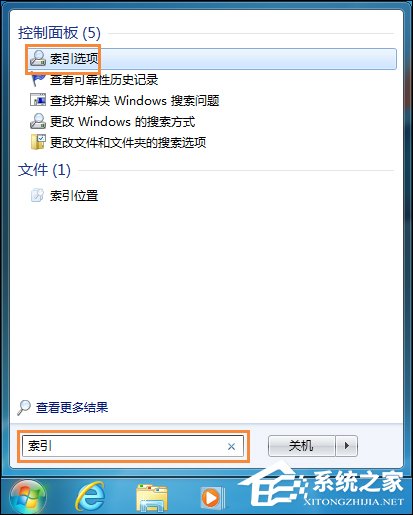
2、弹出来的索引选项窗口中,明确的罗列了已经创建了索引的路径,如有删除,点击“修改”按钮。
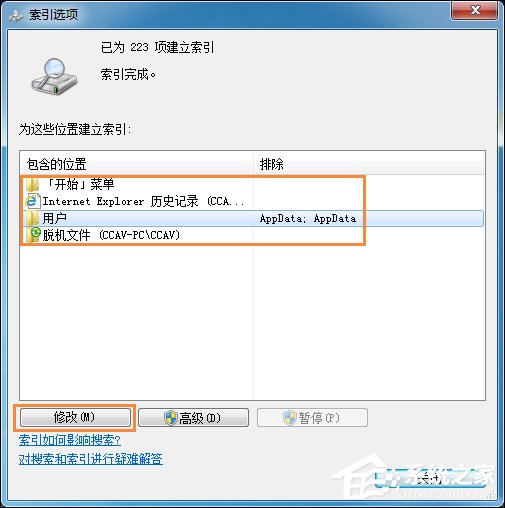
3、弹出来的索引位置窗口,可以看到已经创建索引的路径都在这里显示而且其前边有可选框,如果要取消,在相应的选择框中取消勾,点击确定。

以上步骤便是Win7系统删除索引的方法,笔者建议用户不对文件夹建立索引,若是一定要有效率的搜索文件,完全可以使用第三方工具快速进行搜索,而非等待系统慢吞吞的进行搜索。
发表评论
共0条
评论就这些咯,让大家也知道你的独特见解
立即评论以上留言仅代表用户个人观点,不代表系统之家立场